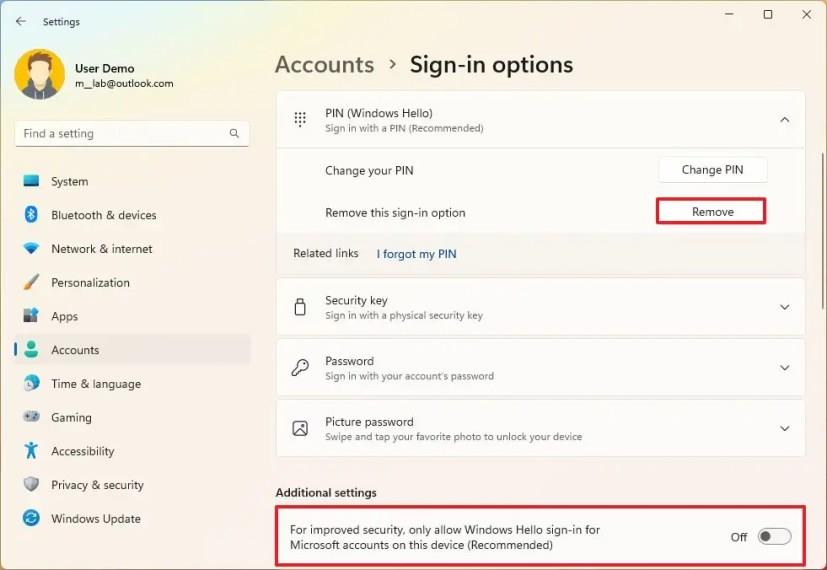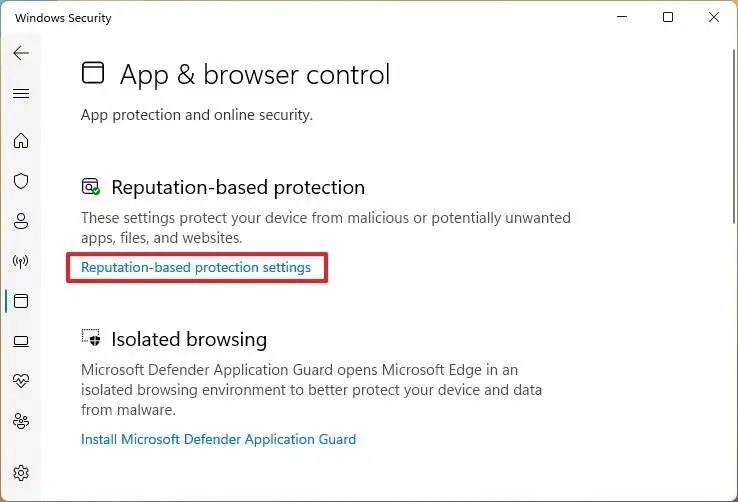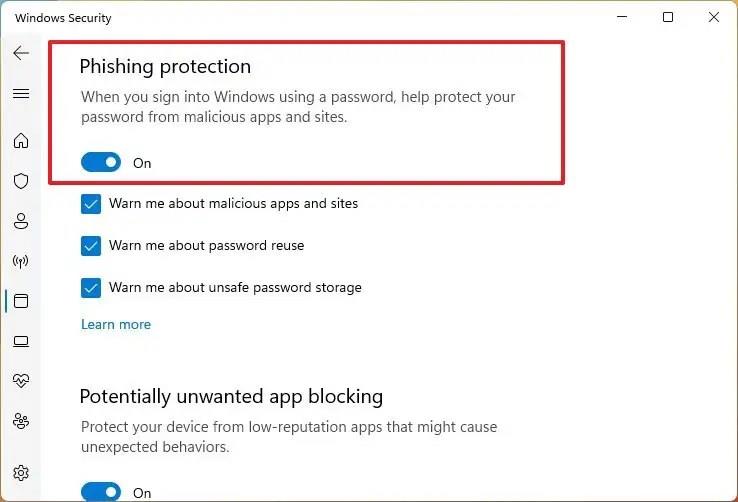V systéme Windows 11 teraz môžete povoliť „Rozšírenú ochranu proti phishingu“, novú funkciu zabezpečenia, ktorá dokáže ochrániť vaše heslá pred škodlivými stránkami alebo aplikáciami.
Táto funkcia je dostupná vo verzii 22H2 a vyššej a ak je povolená, môže vás chrániť najmenej tromi spôsobmi. Keď zistí, že ste zadali heslo účtu na nedôveryhodnej stránke alebo v aplikácii, zobrazí sa vám varovanie. Funkcia Enhanced Phishing Protection vás upozorní pri pokuse o uloženie hesiel vo forme obyčajného textu v aplikácii a pri opätovnom použití hesiel na iných účtoch, pretože hackerom uľahčuje ukradnutie vašich informácií.
Táto príručka vás naučí kroky na nastavenie bezpečnostnej funkcie ochrany proti phishingu vo Windows 11 22H2 a vyšších vydaniach.
Povoľte rozšírenú ochranu proti phishingu v systéme Windows 11
Ak chcete povoliť ochranu proti phishingu v systéme Windows 11, postupujte takto:
-
Otvorte Nastavenia v systéme Windows 11.
-
Kliknite na Účty .
-
Kliknite na kartu Možnosti prihlásenia .
-
V časti „Ďalšie nastavenia“ vypnite prepínač „V záujme lepšieho zabezpečenia povoľte na tomto zariadení prihlásenie iba cez Windows Hello pre účty Microsoft“ .
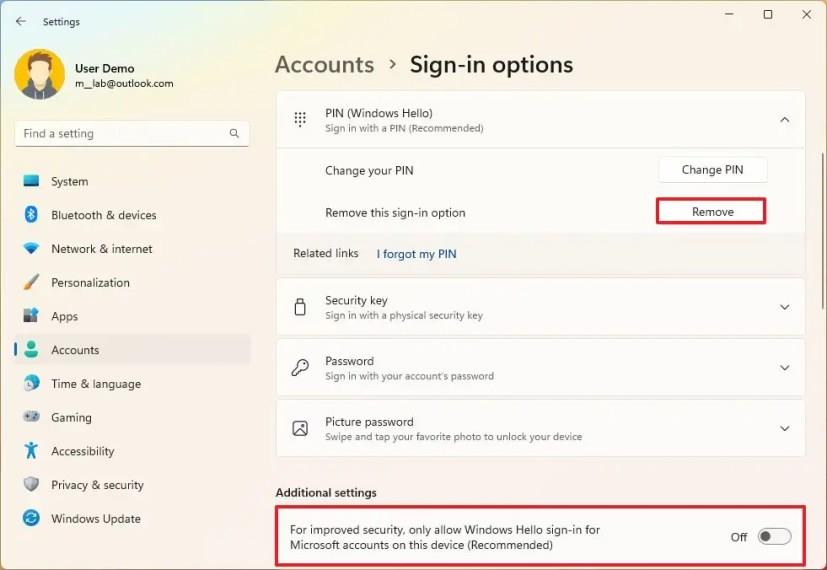
Rýchla poznámka: Funkcia zabezpečenia funguje iba pri použití hesla, čo znamená, že pred zapnutím ochrany pred phishingom musíte vypnúť Windows Hello.
-
V časti „Spôsoby prihlásenia“ vyberte aktívnu možnosť Windows Hello (Rozpoznávanie tváre, Rozpoznávanie odtlačkov prstov alebo PIN).
-
Kliknite na tlačidlo Odstrániť .
-
Znova kliknite na tlačidlo Odstrániť .
-
Potvrďte heslo svojho účtu Microsoft.
-
Kliknite na tlačidlo OK .
-
Otvorte Zabezpečenie systému Windows .
-
Kliknite na Ovládanie aplikácie a prehliadača.
-
Kliknite na možnosť „Nastavenia ochrany na základe reputácie“ .
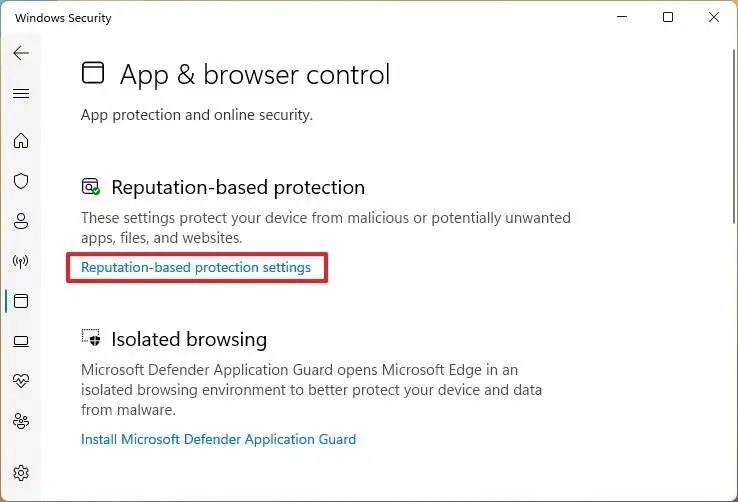
-
Zapnite prepínač „Ochrana proti phishingu“ , aby ste povolili funkciu zabezpečenia.
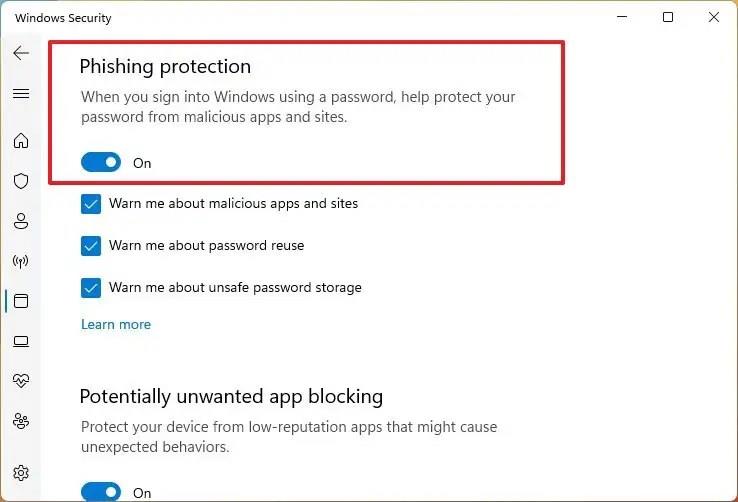
-
Začiarknutím možnosti „Zahrievajte ma o škodlivých aplikáciách a stránkach“ zobrazíte upozornenie na nedôveryhodnej webovej lokalite alebo programe.
-
Začiarknite možnosť Upozorniť ma na opätovné použitie hesla, aby ste sa vyhli používaniu rovnakého hesla pri vytváraní nového účtu alebo aktualizácii informácií na webovej lokalite alebo programe.
-
Začiarknutím možnosti „Zahriať ma o nebezpečnom ukladaní hesiel“ vás upozorní, aby ste v textovom editore neukladali heslo ako obyčajný text.
Po dokončení krokov vás funkcia „Rozšírená ochrana proti phishingu“ upozorní pri zadávaní hesla do nedôveryhodnej aplikácie alebo webovej stránky s možnosťou zmeniť heslo, aby sa znížila šanca, že niekto získa neoprávnený prístup k vášmu účtu. Táto funkcia funguje na účte Microsoft, lokálnom účte, Active Directory alebo Azure Active Directory.
Upozornenie sa zobrazí aj pri pokuse o opätovné použitie hesla alebo ukladanie hesiel v textovom editore alebo aplikáciách balíka Office, pretože tieto aplikácie neposkytujú žiadnu ochranu pre vaše poverenia.